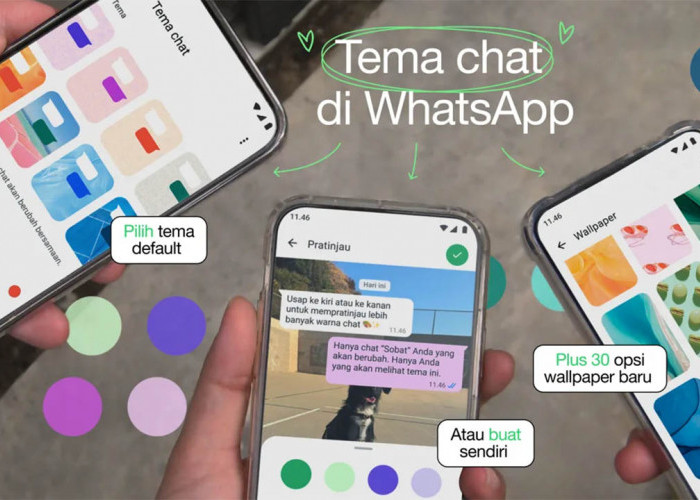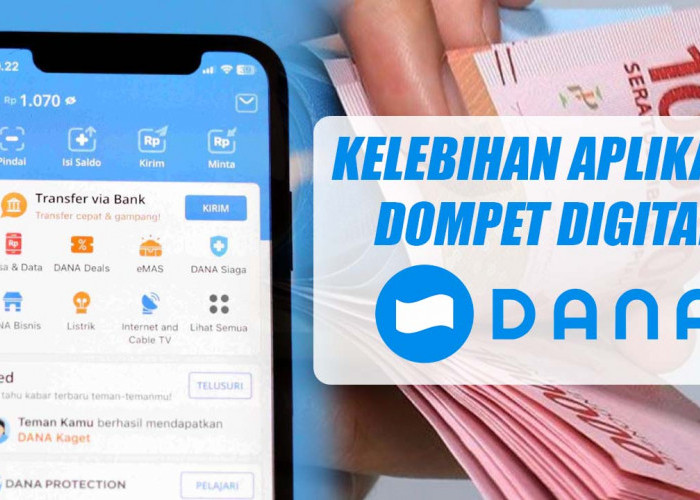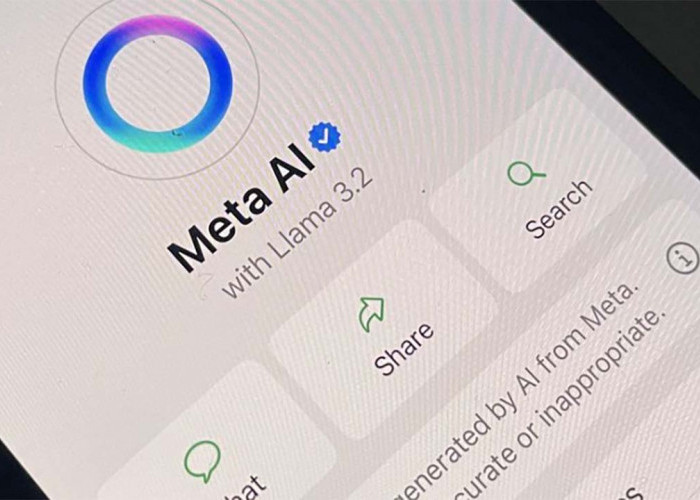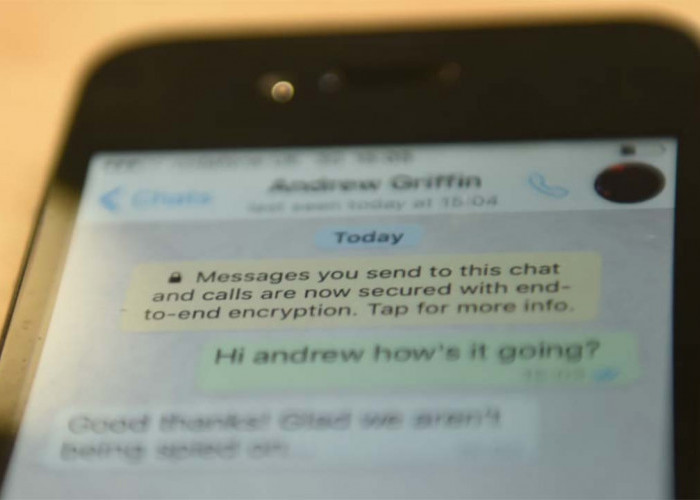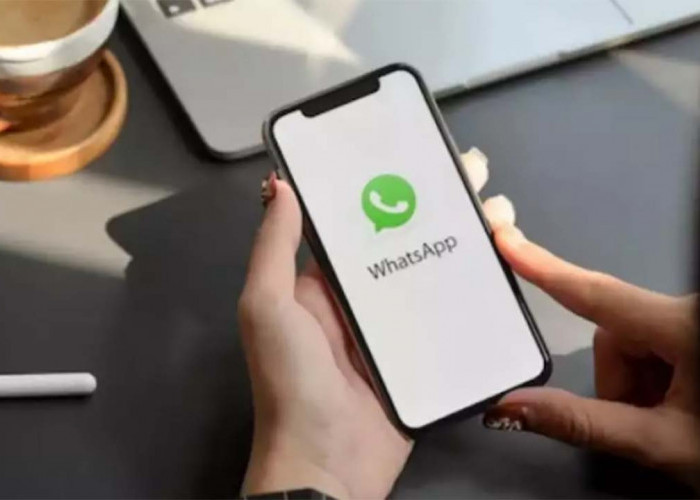Fitur Baru! Begini Cara Mengubah Warna Tema Chat WhatsApp
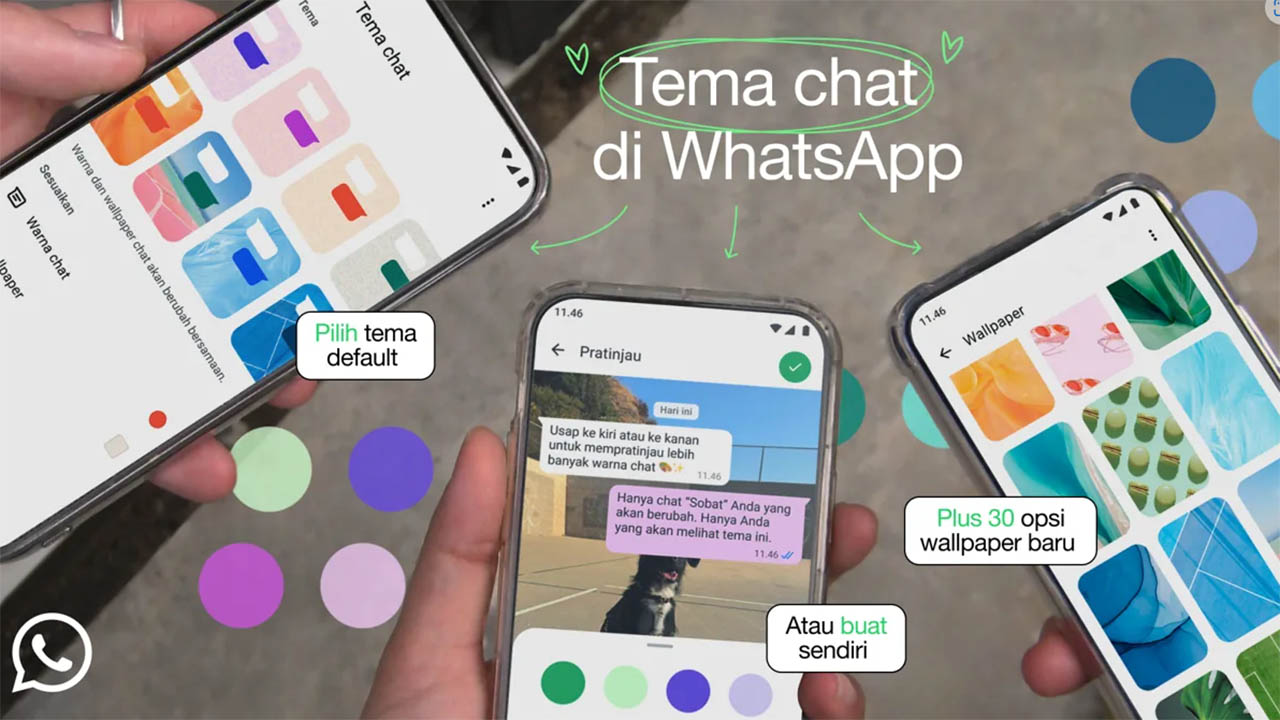
Fitur Baru! Begini Cara Mengubah Warna Tema Chat WhatsApp--
RMONLINE.ID – Sebelumnya, WhatsApp hanya memiliki dua opsi tema: tema gelap (dark mode) dan tema terang (light mode). Namun kini, WhatsApp telah menambahkan opsi tema yang lebih beragam, termasuk kemampuan untuk mengubah warna gelembung chat dan latar belakang percakapan sesuai dengan preferensi pengguna.
Fitur ini memberi kebebasan lebih untuk mempersonalisasi WhatsApp-mu. Misalnya, kamu bisa memilih warna untuk gelembung chat pribadi dan grup, mengubah latar belakang (wallpaper) chat dengan gambar yang kamu sukai, serta menyesuaikan tema secara keseluruhan agar sesuai dengan suasana hati atau tema favorit kamu.
Langkah-langkah Mengubah Warna Tema Chat WhatsApp
Berikut adalah panduan langkah demi langkah untuk mengubah warna tema chat WhatsApp, yang bisa kamu ikuti dengan mudah:
1. Perbarui Aplikasi WhatsApp ke Versi Terbaru
Sebelum mulai menyesuaikan tema chat, pastikan aplikasi WhatsApp yang ada di perangkatmu sudah diperbarui ke versi terbaru. Fitur perubahan tema chat baru ini hanya tersedia pada versi WhatsApp yang terbaru, jadi pastikan kamu memiliki akses ke fitur ini dengan memperbarui aplikasi melalui Google Play Store (untuk pengguna Android) atau Apple App Store (untuk pengguna iOS).
BACA JUGA:Apa Itu Nanoship dan Dampaknya pada Sebuah Hubungan?
BACA JUGA:Rekomendasi 3 Parfum dengan Aroma yang Bikin Menenangkan
2. Buka WhatsApp dan Akses Pengaturan
Setelah memastikan aplikasi WhatsApp sudah terupdate, buka aplikasi tersebut di ponselmu. Ketuk ikon tiga titik vertikal yang terletak di pojok kanan atas layar (untuk Android). Untuk pengguna iOS, kamu bisa membuka menu pengaturan langsung dari tab "Settings" di bagian bawah layar.
3. Pilih 'Setelan' atau 'Settings'
Setelah masuk ke menu utama WhatsApp, pilih opsi "Setelan" atau "Settings". Ini akan membawa kamu ke halaman pengaturan aplikasi di mana kamu bisa mengubah berbagai preferensi, termasuk tema chat.
4. Pilih 'Chats'
Di dalam menu Setelan, pilih opsi "Chats". Ini adalah tempat di mana semua pengaturan terkait percakapan WhatsApp berada, termasuk pengaturan untuk mengubah tema chat, wallpaper, hingga ukuran font.
Cek Berita dan Artikel yang lain di Google News
Sumber: